Du ønsker at installere Microsoft Outlook 2016 på din PC og samtidig drage fordel af Office 365-testversionen? Så er du kommet til det rette sted! I denne vejledning lærer du, hvordan du nemt kan installere Outlook, og hvilke forskelle der er mellem Office 365 og den almindelige Office 2016-version.
Vigtigste erkendelser
- Outlook 2016 kan downloades gratis gennem en prøveperiode af Office 365.
- Du har brug for en Microsoft-konto for at installere det.
- Office 365 giver adgang til flere enheder og cloud-lagring.
- Du kan vælge mellem en engangsbetaling og et månedligt abonnement.
Trin-for-trin vejledning
Trin 1: Besøg Microsofts hjemmeside
Start din webbrowser (Internet Explorer eller Chrome) og gå til Microsofts hjemmeside. Siden vises automatisk på dansk, hvis du befinder dig i Danmark eller et andet dansk talende område.
Trin 2: Naviger til Office-afsnittet
Klæg på menupunktet „Produkter“, vælg derefter „Software“ og gå til „Office“. Her finder du forskellige muligheder for at bruge Office. Vælg den til hjemmebrug for at få adgang til den gratis testversion.
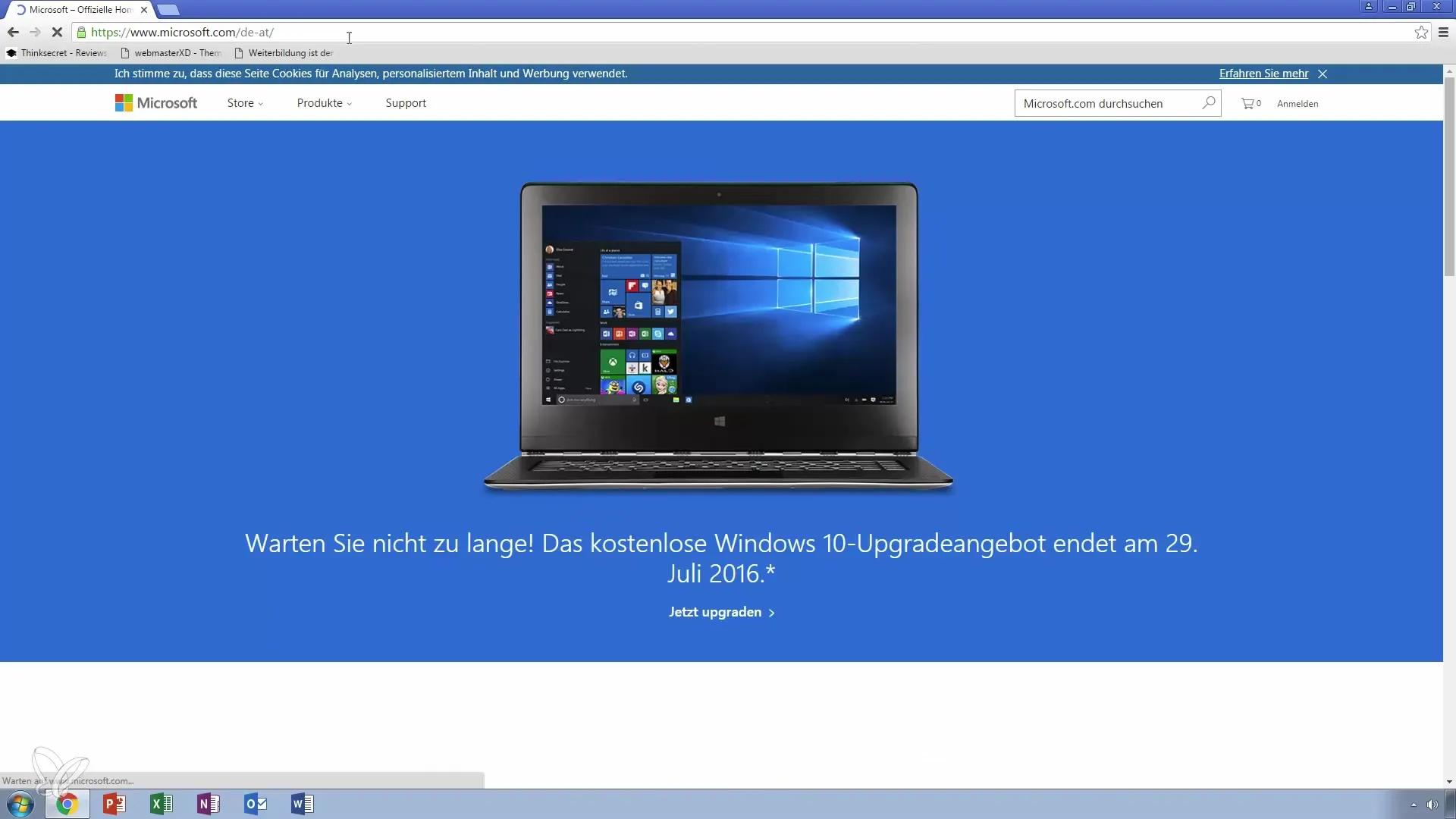
Trin 3: Download testversionen
Du vil se en grøn knap med teksten „Prøv gratis“. Klik på den for at downloade testversionen. Denne testversion er kompatibel med Windows 7 og nyere samt Mac med mindst OSX 10.10.
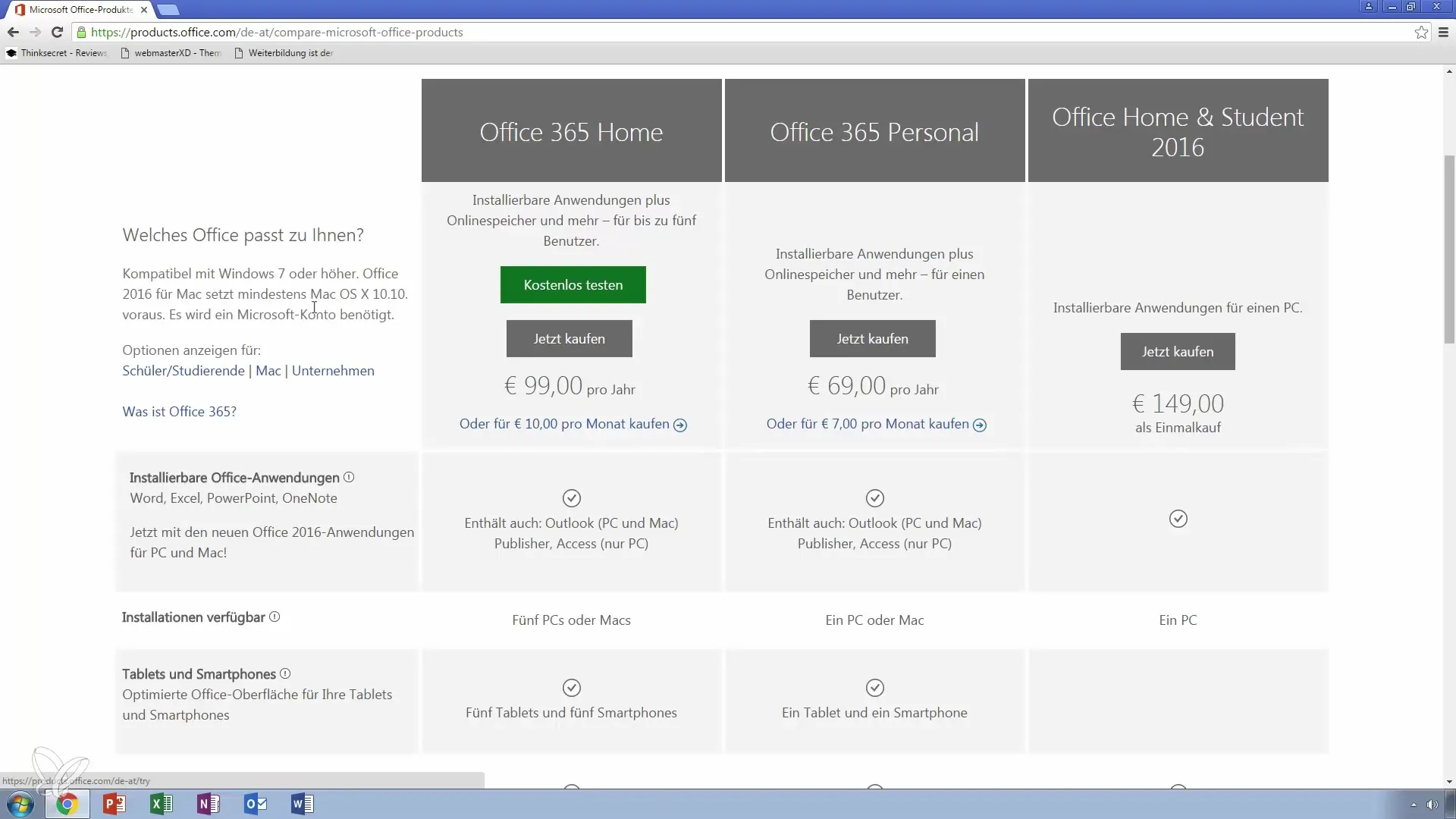
Trin 4: Opret en Microsoft-konto
Før du kan fortsætte med installationen, har du brug for en Microsoft-konto. Hvis du ikke allerede har en, kan du registrere dig gratis. Dette er nødvendigt for at kunne bruge Office.
Trin 5: Forstå Office 365
I testversionen får du ikke kun Office 2016, men også Office 365. Den vigtigste forskel her er, at Office 365 tilbyder en omfattende pakke, der inkluderer Word, Excel, PowerPoint, Outlook og andre programmer.
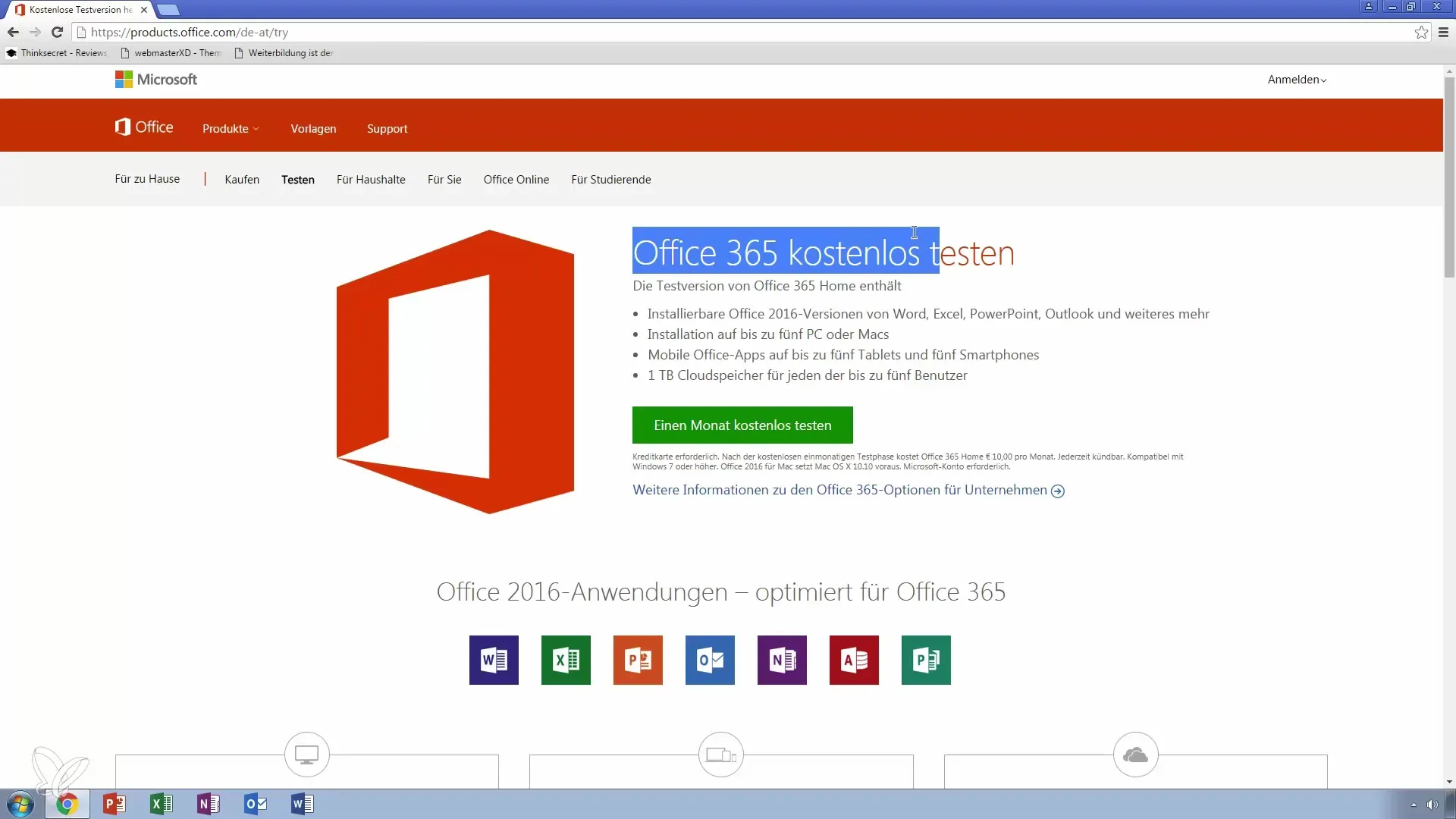
Trin 6: Installation på flere enheder
Testversionen giver mulighed for brug på op til fem PC'er. Så hvis du har familiemedlemmer, kan de også drage fordel af testversionen. Derudover findes der mobile apps til tablets og smartphones.
Trin 7: Prisinformation og muligheder
Månedlige omkostninger for Office 365 er 10 Euro. Udover applikationsprogrammerne får du også cloud-lagring, som maksimalt fem brugere kan anvende privat. Overvej, om denne mulighed er det værd for dig, eller om du hellere vil købe Office 2016 som engangsbetaling.
Trin 8: Køb af Office 2016
Hvis du ønsker at bruge Office 2016 permanent, kan du også købe det som engangsbetaling for omkring 100 Euro. Dermed har du allerede finansieret produktet for året, medmindre du har brug for månedlige abonnementer.
Trin 9: Forskellige prismodeller for virksomheder
Der er forskellige abonnementer til virksomheder, der starter fra 4,20 Euro pr. bruger. Disse inkluderer forskellige tjenester, herunder Exchange. Vær opmærksom på, at priserne er angivet uden skat.
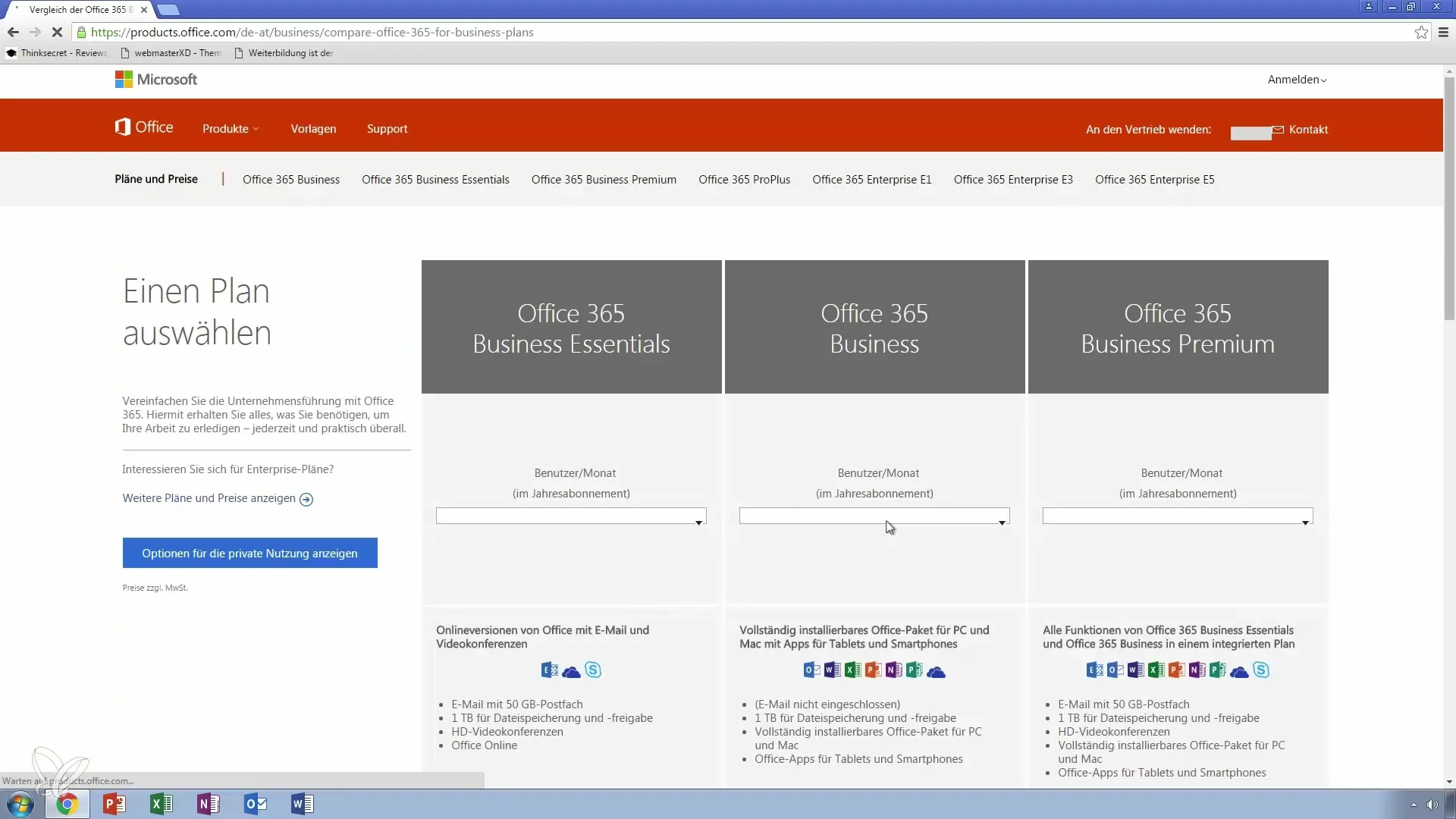
Trin 10: Installer Outlook 2016
Når du har downloadet testversionen, skal du gå til installationsfilen. Klik på den og følg instruktionerne for installationen. Når installationen er gennemført, kan du begynde at arbejde med Outlook 2016 og lære det grundlæggende.
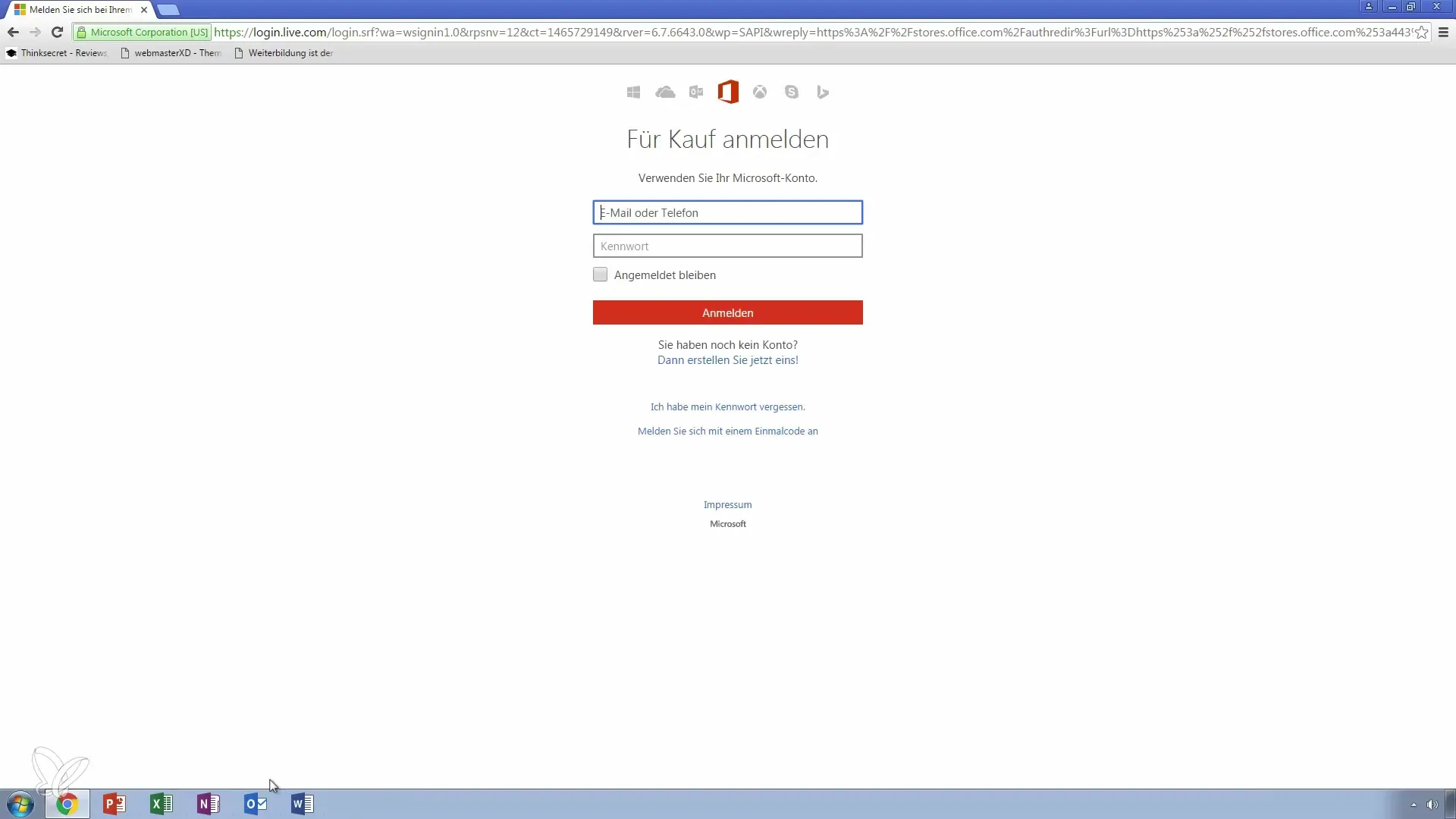
Trin 11: Spørgsmål og kommunikation
Hvis du har spørgsmål til Outlook 2016 eller dets funktioner efter installationen, kan du altid efterlade en besked. På den måde kan du få målrettet støtte og dybere indsigt.
Opsummering – Trin-for-trin vejledning: Installation af Outlook 2016 og testversion af Office 365
Du har nu lært de nødvendige trin til installation af Outlook 2016 og til brug af Office 365-testversionen. Uanset om du ønsker at prøve testversionen eller tage beslutning om et permanent køb, ligger beslutningen hos dig.
Ofte stillede spørgsmål
Hvor længe varer testversionen af Office 365?Testversionen varer i en måned.
Har jeg brug for en Microsoft-konto for installationen?Ja, en Microsoft-konto er nødvendig.
Kan jeg bruge testversionen på flere enheder?Ja, du kan bruge testversionen på op til fem PC'er.
Hvad koster Office 365 efter testperioden?Omkostningerne er 10 Euro pr. måned.
Hvad er forskellene mellem Office 2016 og Office 365?Office 365 tilbyder en omfattende pakke med flere applikationer og cloud-lagring.


